- Autora Jason Gerald [email protected].
- Public 2023-12-16 11:00.
- Última modificació 2025-01-23 12:09.
Aquest wikiHow us ensenya a instal·lar Homebrew Broswer en una consola Nintendo Wii. La instal·lació d’aquest navegador proporciona diversos avantatges, inclosa la disponibilitat d’aplicacions Homebrew fàcils de descarregar.
Pas
Part 1 de 2: descàrrega i configuració del navegador Homebrew
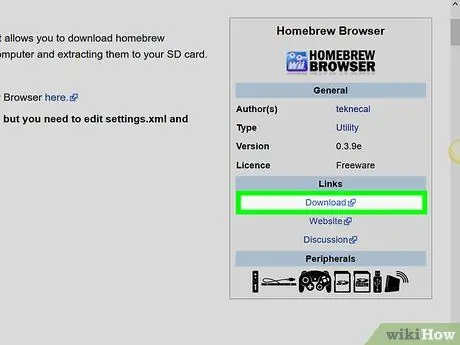
Pas 1. Descarregueu la carpeta d'instal·lació del navegador Homebrew
Visiteu https://wiibrew.org/wiki/Homebrew_Browser al navegador web de l'ordinador i, a continuació, feu clic a descarregar ”Sota l’encapçalament“Enllaços”, a la part dreta de la pàgina. La carpeta ZIP del navegador Homebrew es baixarà a l'ordinador després.
Pot ser que se us demani que especifiqueu una ubicació desada abans de descarregar el fitxer, en funció de la configuració del navegador
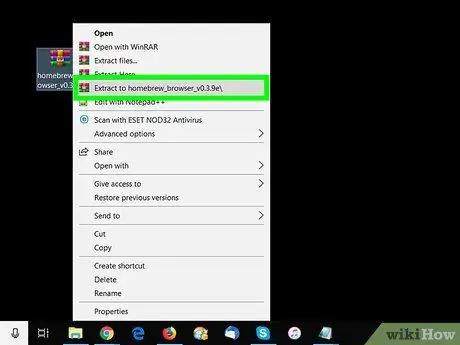
Pas 2. Extraieu la carpeta descarregada
El procés d'extracció pot variar en funció del sistema operatiu de l'ordinador que utilitzeu (per exemple, Windows o Mac):
- Windows: feu doble clic a la carpeta ZIP, seleccioneu la pestanya " Extreure "A la part superior de la finestra, feu clic a" Extreu-ho tot i seleccioneu " Extreu-ho tot ”A la finestra emergent.
- Mac: feu doble clic a la carpeta ZIP i espereu a que s’obri la carpeta extreta.
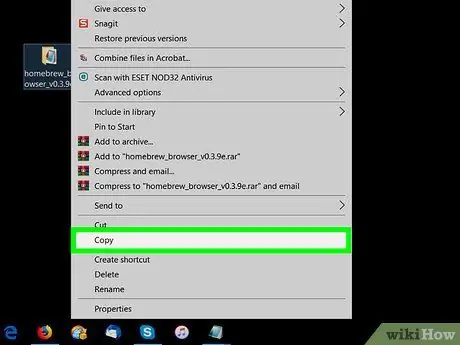
Pas 3. Copieu la carpeta "homebrew_browser"
Feu doble clic a la carpeta "homebrew_browser" de la carpeta extreta per seleccionar-la i premeu Ctrl + C (Windows) o Ordre + C (Mac) per copiar la carpeta.
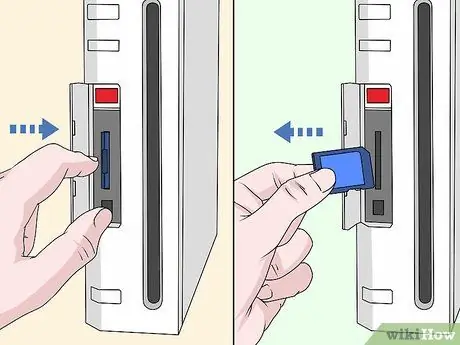
Pas 4. Traieu la targeta SD de la consola Wii
Podeu trobar la targeta SD a la ranura del disc. Premeu la targeta per expulsar-la de la consola.
- Assegureu-vos que la Wii està apagada mentre feu aquest procediment.
- La Wii admet targetes SD amb una mida màxima de 2 gigabytes i targetes SDHC amb una mida màxima de 32 gigabytes.

Pas 5. Introduïu la targeta SD a l'ordinador
La targeta es pot inserir a la ranura de la targeta SD de l'ordinador amb el connector daurat cap avall.
Si l’ordinador no disposa d’una ranura per a targetes SD, haureu de comprar un adaptador de SD a USB que s’adapti a l’ordinador. Si feu servir un ordinador Mac, és possible que necessiteu un adaptador de SD a USB-C
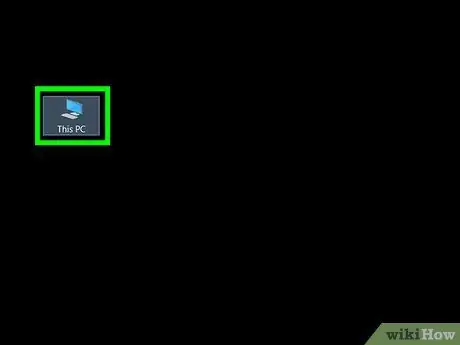
Pas 6. Obriu la targeta SD
Si la finestra de la targeta no s'obre automàticament, seguiu aquests passos:
-
Windows: obert Explorador de fitxers

File_Explorer_Icon feu clic a " Aquest PC ”I feu doble clic al nom de la targeta SD a sota de l’encapçalament o segment" Dispositius i unitats ".
-
Mac: obert
Cercadori, a continuació, feu clic al nom de la targeta SD a l'extrem inferior esquerre de la finestra.
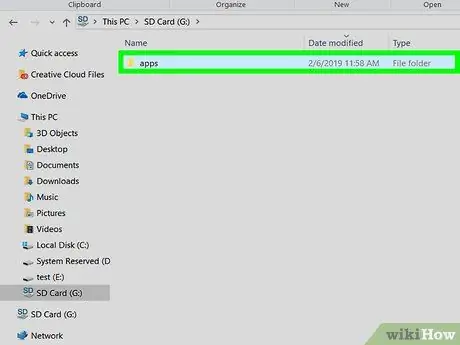
Pas 7. Obriu la carpeta "aplicacions"
Feu doble clic a la carpeta "aplicacions" de la targeta SD per obrir-la. Si no veieu la carpeta "aplicacions", podeu crear la vostra amb aquests passos:
- Windows: feu clic amb el botó dret a una columna buida de la targeta SD, seleccioneu " Novetat ", feu clic a" Carpetes ”, Escriviu aplicacions i premeu Retorn.
- Mac: feu clic al menú " Dossier ", tria" Carpeta nova ”, Escriviu aplicacions i premeu Retorn.
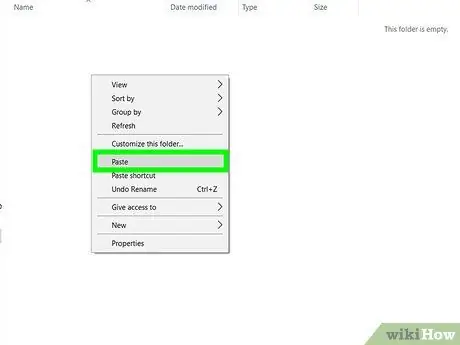
Pas 8. Enganxeu la carpeta "homebrew_browser"
Premeu Ctrl + V o Comanda + V per enganxar la carpeta "homebrew_browser" a la carpeta "apps".
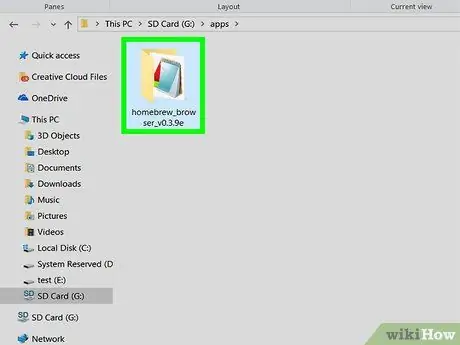
Pas 9. Obriu la carpeta "homebrew_browser"
Feu doble clic a la carpeta "homebrew_browser" per obrir-la.
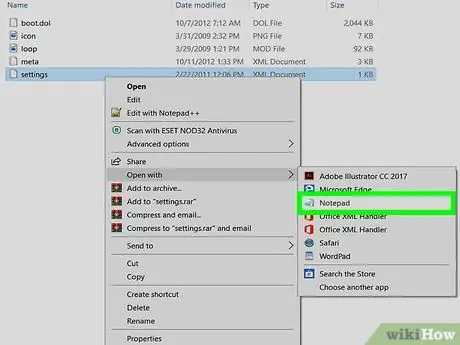
Pas 10. Obriu el fitxer "Configuració"
Per fer-ho, haureu d’utilitzar el programa d’edició de text integrat de l’ordinador:
- Windows: feu clic amb el botó dret al fitxer "configuració", seleccioneu " Obert amb "Al menú desplegable i feu clic a" Bloc de notes " També podeu fer clic amb el botó dret al fitxer "configuració" i seleccionar " Edita ”.
- Mac: feu clic al fitxer "Configuració" una vegada, seleccioneu “ Dossier ", feu clic a" Obert amb i seleccioneu " TextEdit ”.
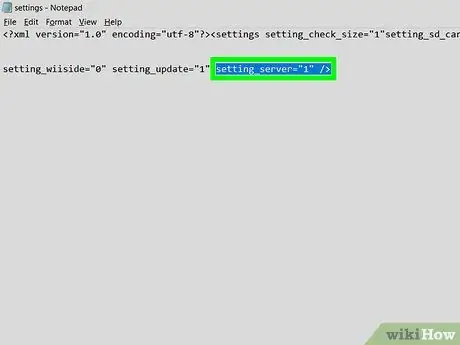
Pas 11. Canvieu el valor del servidor de fitxers "configuració"
A causa d'una actualització del programari Wii, heu de canviar el valor del servidor de "0" a "1" amb els passos següents:
- Cerqueu la línia de text setting_server = "0".
- Substitueix 0 per 1.
- Assegureu-vos que ara la línia té aquest aspecte: setting_server = "1".
- Premeu Ctrl + S (Windows) o Comanda + S (Mac) per desar el fitxer.
- Tanqueu la finestra Bloc de notes o TextEdit.

Pas 12. Desconnecteu la targeta SD i traieu-la de l'ordinador
Seguiu aquests passos:
- Windows: feu clic a
a l'extrem inferior dret de la pantalla, feu clic amb el botó dret a la icona de la unitat ràpida al menú emergent i seleccioneu " Expulsar " Després d’això, podeu eliminar la targeta de l’ordinador.
-
Mac: torneu a la finestra del Finder i feu clic a la icona "Expulsa"
al costat del nom de la targeta SD. Després d’això, podeu eliminar la targeta de l’ordinador.
Part 2 de 2: Instal·lació del navegador Homebrew

Pas 1. Torneu a inserir la targeta SD a la consola Wii
Torneu a col·locar la targeta SD a la ranura de la safata del disc.

Pas 2. Engegueu la consola Wii
Premeu el botó d'engegada o "Encendre" a la part frontal de la consola per engegar-la.
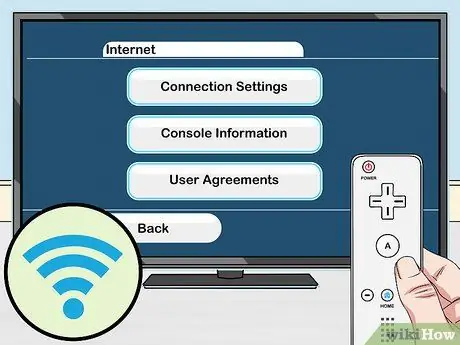
Pas 3. Assegureu-vos que la consola estigui connectada a Internet
Per utilitzar el navegador Homebrew, la consola ha d’estar connectada a Internet.
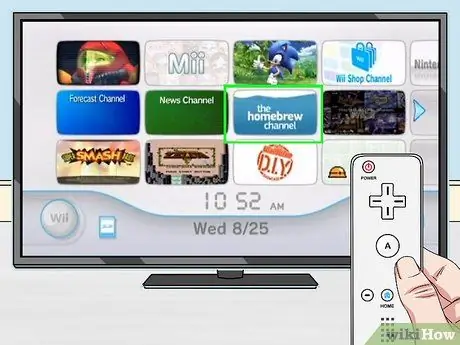
Pas 4. Seleccioneu el canal homebrew
Podeu veure aquesta icona a la pàgina principal de Wii. Després d'això, es mostrarà la finestra emergent "Homebrew Channel".
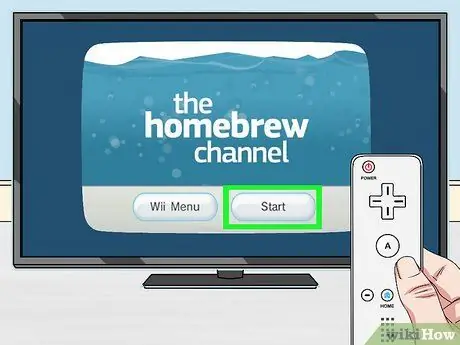
Pas 5. Seleccioneu Inici
És a la part inferior de la finestra.
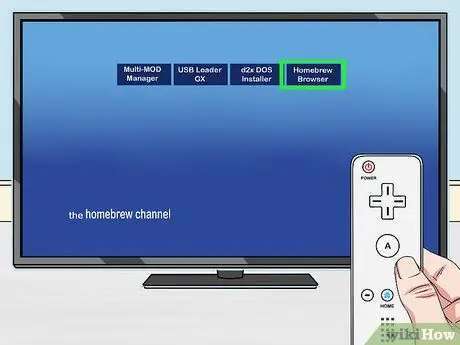
Pas 6. Seleccioneu NAVEGADOR HOMEBREW
Es troba a l'extrem superior dret de la pantalla. S’iniciarà el nou navegador Homebrew de la consola. En aquesta etapa, podeu cercar i baixar contingut, com ara jocs i aplicacions, segons vulgueu.
El navegador Homebrew mostrarà algunes línies de codi en temps d'execució. Tot i això, això és normal
Consells
- El navegador Homebrew es pot utilitzar per descarregar jocs, aplicacions i modificacions de la vostra consola Wii.
- Si rebeu un missatge d'error que indica que la targeta SD no es pot escriure, el commutador de bloqueig de la targeta pot estar a la posició activada o activada. Feu lliscar el commutador fins a la posició apagat o "Desactivat" per esborrar l'error.
Advertiment
- Les modificacions no autoritzades (sense llicència) de la consola Wii corren el risc de destruir-la o apagar-la completament.
- La instal·lació del Homebrew Channel a la consola Wii anul·larà la garantia oficial de Nintendo.






